Top 5 iPhone-batteriproblemer og hvordan man løser dem[2022]
Der er masser af iPhone-brugere derude, der klager over batteriproblemet på deres enheder. Hvis du også oplever iPhone 6s batteriproblemer, så er du kommet til det rigtige sted. I dette informative indlæg vil vi diskutere forskellige iPhone-batteriproblemer, og hvordan man løser dem uden mange problemer. Læs videre og løs dine iPhone 6 batteriproblemer ved at anvende disse nemme løsninger.
Del 1: iPhone-batteri tømmes hurtigt
Et af de mest almindelige iPhone 13 eller iPhone 5 batteriproblemer er forbundet med dets hurtige dræning. For at løse disse iPhone-batteriproblemer skal du vide, hvordan din telefon bruger sit batteri. For det første skal du gå til Indstillinger > Batteri > Batteriforbrug og kontrollere, hvordan forskellige apps forbruger det samlede batteri på din enhed. Senere kan du blot opdatere (eller endda afinstallere) de apps, der bruger en stor del af din telefons batteri.
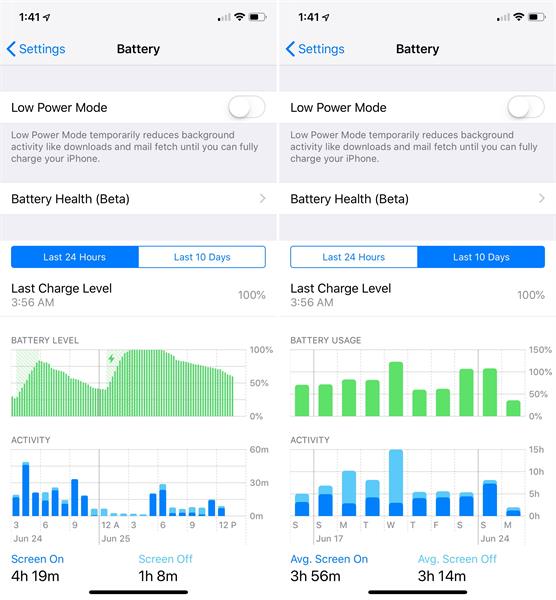
Desuden, for at løse iPhone 13/ iPhone 6s batteriproblemer relateret til hurtig dræning, skal du slukke for baggrundsapp-funktionen. Hvis den er tændt, vil de væsentlige apps på din telefon blive opdateret automatisk. For at slå det fra skal du gå til Indstillinger > Generelt > Opdater baggrundsapp og slå denne funktion fra.

Det observeres også i de fleste tilfælde, at den lokationsbaserede tjeneste på iPhone bruger meget batteri. Hvis du bliver ved med at bevæge dig, kan denne funktion dræne din enheds batteri uden selv at bruge den. Sluk det derfor ved at besøge din telefons privatlivsindstilling og deaktivere ‘Placeringstjenester’.
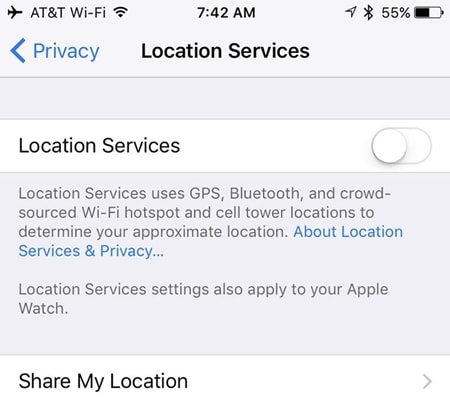
Efter at have fulgt disse enkle løsninger, ville du være i stand til at løse iPhone 13/ iPhone 6 batteriproblemer relateret til dets hurtige dræning.
Du kan være interesseret i: Hvorfor tømmes min iPhone 13s batteri hurtigt? – 15 rettelser!
Del 2: iPhone bliver varm under opladning
iPhone-overophedning er et andet almindeligt problem, der generer mange iOS-brugere. Hvis din iPhone bliver varm under opladning, kan den forårsage alvorlig skade på batteriet. Mens næsten alle enheder bliver lidt varme under opladning, hvis din telefon giver en advarsel som denne, så bør du ikke forsømme det.
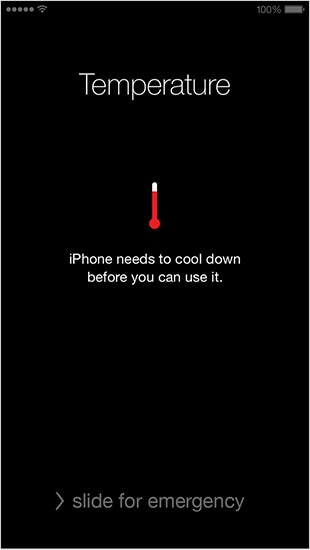
Til at starte med skal du fjerne din telefon fra opladning og lade den køle af. Derudover sluk den, eller genstart din enhed. Hvis din enhed ikke er i stand til at slukke, kan du altid tvinge den til at genstarte den. Hvis du bruger iPhone 6 eller ældre generationsenheder, skal du trykke længe på Home- og Power-knappen på samme tid i mindst 10 sekunder. Dette vil slukke din enhed.
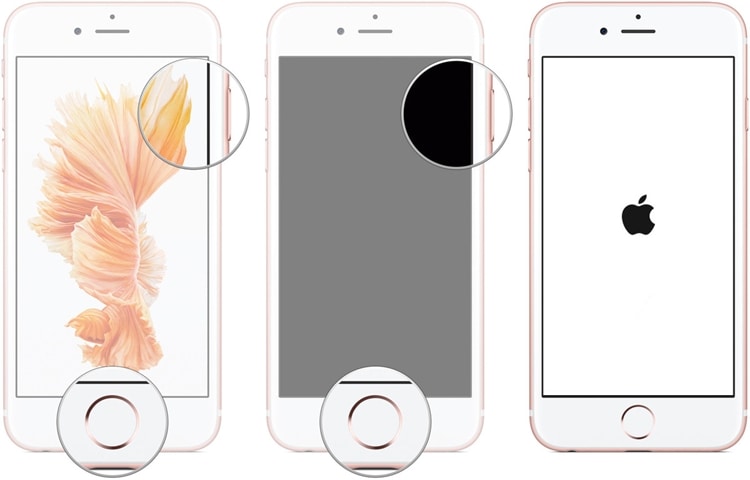
Hvis du bruger en iPhone 7 eller 7 Plus, skal du trykke længe på tænd/sluk- og lydstyrke ned-knappen på samme tid. Bliv ved med at trykke på begge knapper i mindst 10 sekunder for at tvinge den til at genstarte den.
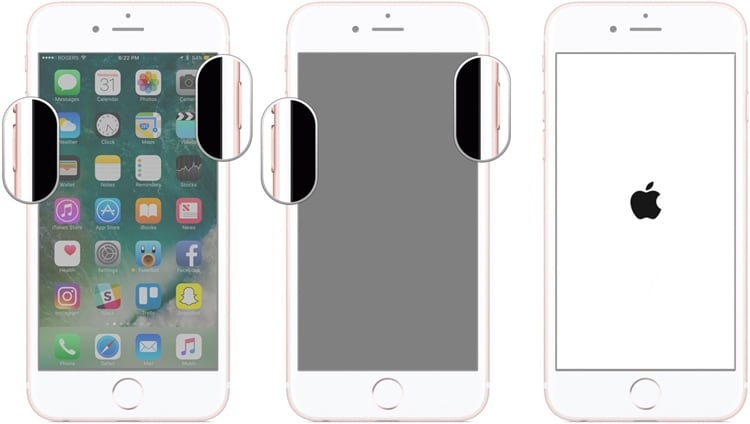
Hvis den iPhone, du har, er iPhone iPhone 13/iPhone 12/iPhone 11/iPhone X, for at tvinge din iPhone til at genstarte, skal du trykke og slippe lydstyrken hurtigt op, derefter trykke og slippe lydstyrken hurtigt ned, det sidste trin er at tryk på sideknappen, indtil Apple-logoet vises.
Derudover er det observeret, at efter at have gjort din telefon til et hotspot, bruger den meget batteri og producerer en tydelig mængde varme. Hvis du oplader din telefon, mens du gør den til et personligt hotspot, kan den muligvis overophede den. For at undgå dette skal du gå til din telefons indstillinger og deaktivere funktionen i Personal Hotspot. Dette vil løse iPhone 5 batteriproblemer forbundet med overophedning.
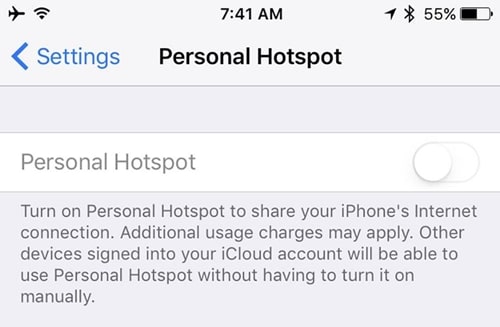
Relaterede artikler: iPhone 13 bliver overophedet under opladning? Fix nu!
Del 3: iPhone lukker ned med batteri tilbage
Dette kan være en sjælden situation, men det er forbundet med en del iPhone-batteriproblemer. Der er tidspunkter, hvor iPhone slukker ud af det blå, selv når den har nok batteri tilbage. Hvis din iPhone lukker ned uventet, selvom der er batteri tilbage på din enhed, så tjek dens dato og klokkeslæt-funktion. Gå til din telefons Indstillinger > Generelt > Dato og klokkeslæt, og slå indstillingen ‘Indstil automatisk’ til.
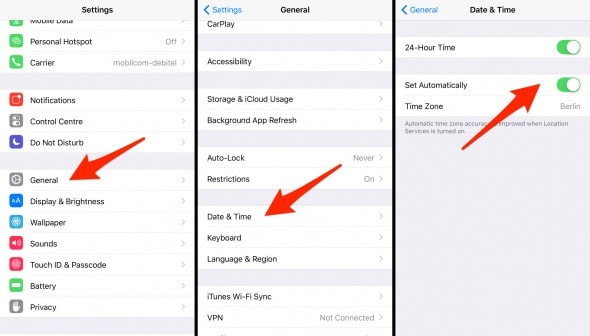
Dette sikrer, at din iPhone ikke slukker uventet. Derudover skal du kalibrere din enheds batteri for at løse disse iPhone 13/iPhone 6s batteriproblemer. For at kalibrere din telefon skal du først lade batteriet løbe ud. Når batteriet er afladet, vil din telefon blive slukket. Når batteriet er helt afladet, skal du slutte det til en oplader og på én gang oplade det til 100 %. Selv når den er opladet til 100 %, skal du tænde din telefon og blive ved med at oplade den i yderligere 60-90 minutter. Dette vil kalibrere din telefons batteri og løse iPhone 13/ iPhone 6 batteriproblemer.
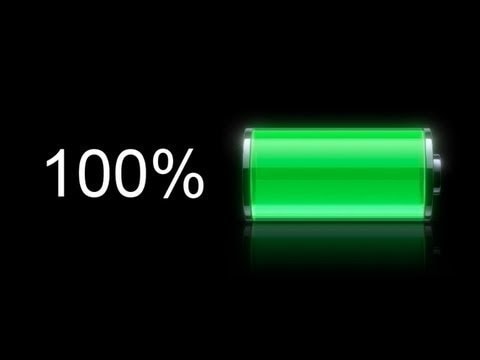
Del 4: Unormal dårlig batterilevetid efter iOS 13/14/15-opdatering
Nogle gange observeres det, at efter en ustabil iOS-opdatering ser det ud til, at iPhones batteri ikke fungerer. Hvis du har opdateret din telefon til en ustabil version af iOS, så er chancerne for, at det kan forårsage problemer med batterilevetiden. Den bedste måde at løse dette problem på er ved at opdatere din telefon til en stabil iOS-version.
For at løse iPhone 13/iPhone 12/ iPhone 5 batteriproblemer kan du vælge at opdatere din telefon til en stabil version. For at gøre dette skal du gå til Indstillinger > Generelt > Softwareopdatering og kontrollere den tilgængelige stabile version af iOS. Tryk på knappen ‘Installer nu’, og vent et stykke tid med at opdatere enhedens operativsystem.
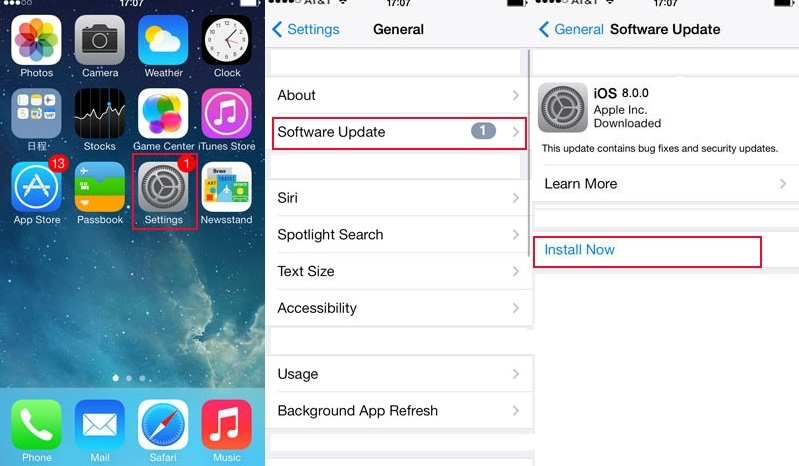
Del 5: Problem med langsom opladning af iPhone
Hvis din telefon ikke oplader den ideelle måde, kan den have et problem relateret til dens hardware eller opladningskabel. Til at starte med skal du kontrollere, om opladningskablet (lyn) på din telefon fungerer korrekt eller ej. Brug altid et originalt og ægte kabel til at oplade din telefon.

Derudover kan der være et problem relateret til din telefons opladningsport. Rengør opladningsporten på din enhed, og sørg for, at den ikke er beskadiget. Du kan altid bruge en bomuldsklud til at rense din enheds port.

Hvis der er et softwarerelateret problem med din telefon, kan det løses ved at sætte den i DFU-tilstand. For at gøre dette skal du først slukke din telefon. Tryk nu på tænd/sluk- og startknappen på samme tid i mindst 10 sekunder. Slip derefter tænd/sluk-knappen, mens du stadig holder Hjem-knappen nede. Sørg for at holde Hjem-knappen nede i yderligere 5 sekunder.
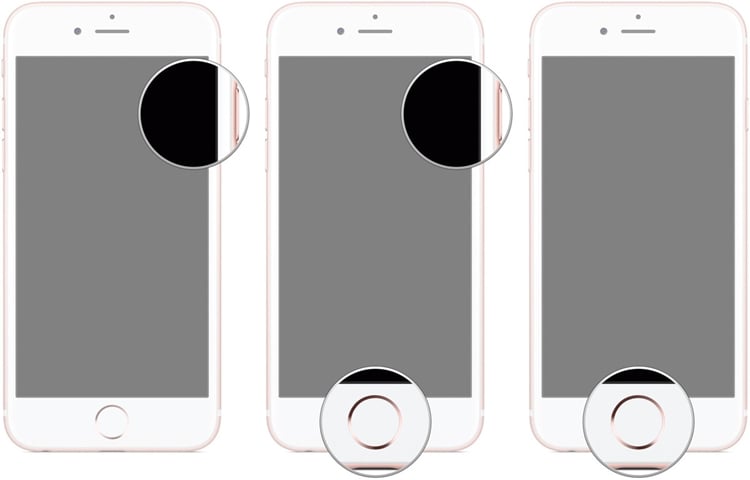
Din telefon går i DFU-tilstand og kan tilsluttes iTunes for at gendanne den. Ved at implementere disse trin vil du være i stand til at løse iPhone 6s batteriproblemer, der er relateret til dens opladning.
Videoguiden til at sætte en iPhone 13/12/11 i DFU-tilstand
Yderligere læsning: iPhone oplader langsomt? 10 nemme rettelser er her!
Efter at have fulgt disse trin, ville du helt sikkert være i stand til at løse iPhone-batteriproblemer af forskellig art. Fra overophedning til opladningsproblemer kan man løse forskellige typer iPhone 6 batteriproblemer efter at have gennemgået denne informative guide. Gå videre og implementer disse trin for at løse flere iPhone 13/iPhone 5 batteriproblemer.
Seneste Artikler